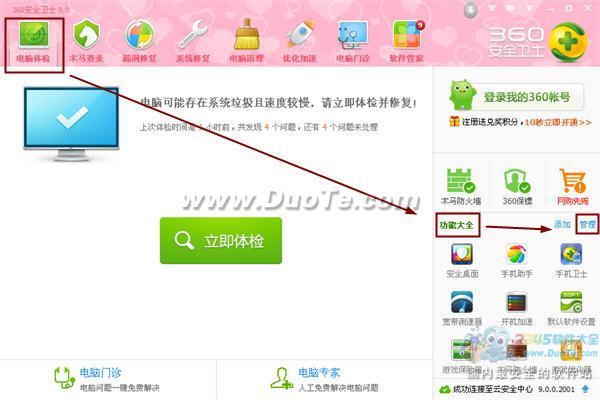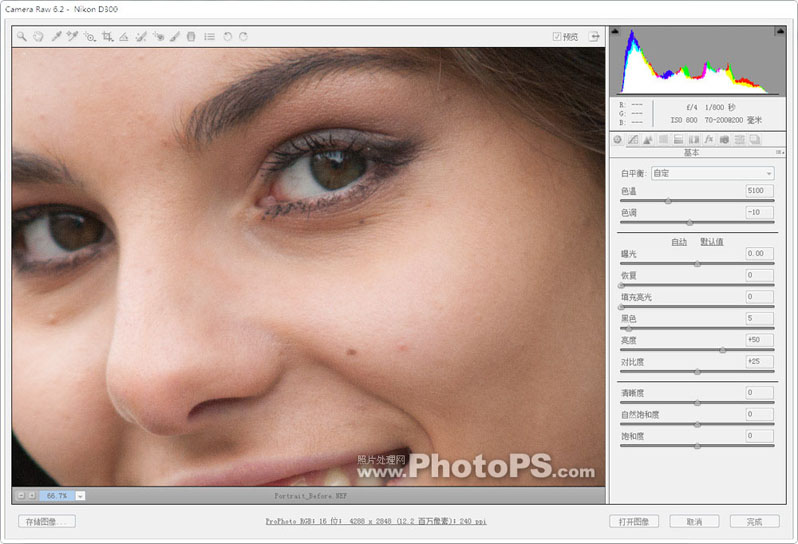萬盛學電腦網 >> 圖文處理 >> Photoshop教程 >> ps鼠繪教程 >> PS臨摹一張雪山風景
PS臨摹一張雪山風景
教程雖然為臨摹教程,不過難度還是非常大的。因為臨摹的時候需要重新去構圖及刻畫細節。顏色方面需要結合美術用色稍作修改。這樣出來的效果才會更漂亮。
原圖
最終效果

1、先用漸變拉出天空底色。
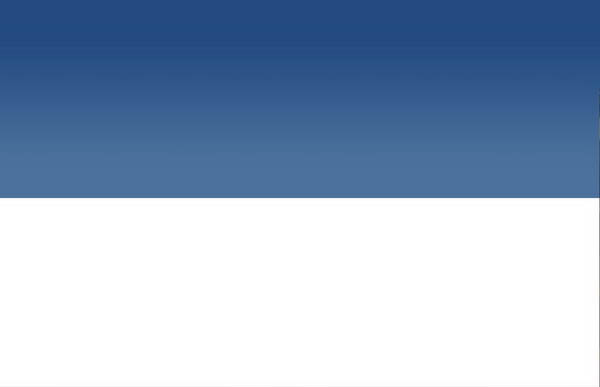
2、新建圖層刻畫山體。PS的套索工具其實是畫山的好幫手,可以輕松獲得隨機而肯定的山體邊緣。


3、首先我只用PS的圓頭默認筆刷按100%不透明度來畫。這一步不需要太嚴謹,放松地畫出整體畫面的大致明暗冷暖色調關系即可,同時也可以挑戰下自己,用盡量少而准確的調子色彩來表現,然後它就是你的調色盤。

4、在上一步的基礎上繼續豐富一些調子和色彩。注意:這期間要同時兼顧下山體形態,但不用太精確,因為山體在新的圖層上,修改比較方便。

5、使用下面這個筆刷,或者也可以自己用魔術棒隨機選取原照片中的一塊區域,然後調整參數自己做一個畫雲的筆刷,雲要有自然、柔和、隨機的邊緣。
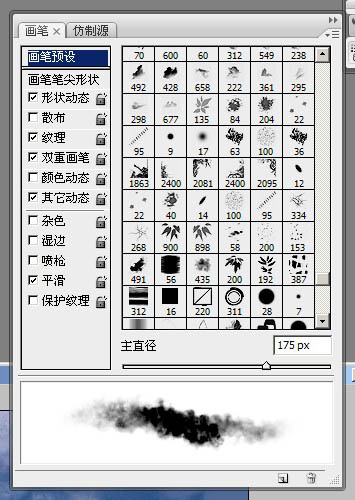
6、輕松畫出雲的大關系。

7、開始具體刻畫山體。我習慣從山頭開始,還是使用套索工具,用帶有材質的筆刷開始對山頭一個個刻畫,這個過程要有耐心。

8、使用同樣的方法開始刻畫其它山頭。畫結構分明的自然界如山、石等,3lian素材,可以選用帶有質感的平頭筆刷。

9、進一步深入山上的積雪。

10、繼續深入其他山體。

11、山頭完成得差不多了,我們開始刻畫山體、山腳部位及中前景的平地。為了增加質感,我們快速自制一個筆刷。

12、下面我們自制一個有小花小草暗示質感細節的隨機筆刷,先畫一個很簡單的筆頭。
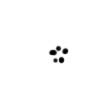
13、然後是強大的PS筆刷參數調整面板,這個面板的諸項功能需要每個人自己去慢慢熟悉,在這裡就不一一介紹了。我們把參數調整到大概滿意的效果就可以保存導出新的筆刷了。
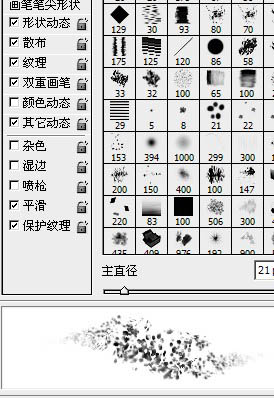
14、實驗下新的筆刷,效果還可以,邊緣比較自然。

15、繼續描繪細節,加強質感。中前景地面散落的一片片碎石,我是用散點狀的質感筆刷以及PS默認的圓頭筆刷配合完成的,過程很輕松愉快。

16、在這一步我加了一只鳥,這個是原圖中沒有的,我希望可以通過這只鳥增加畫面的趣味感。

17、調整大關系,把握空氣透視及一些山體上光的強弱。

18、最後在PS中用套索選取視覺中心以及光照強烈的中景山體的山頭,通過增加羽化值來柔和邊緣,並適當增加飽和度,然後銳化,完成!